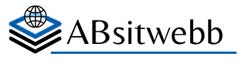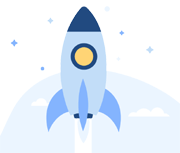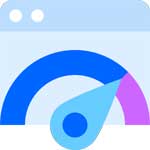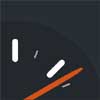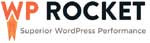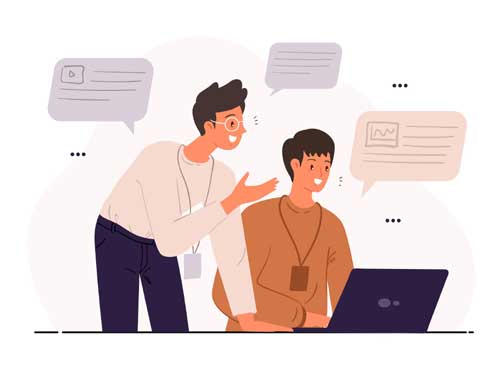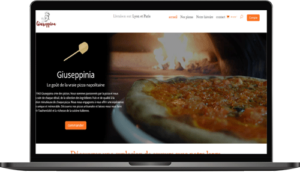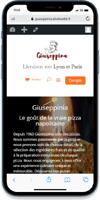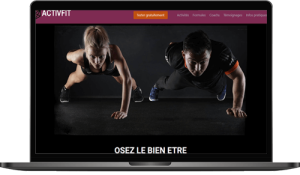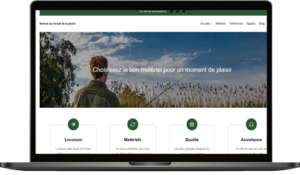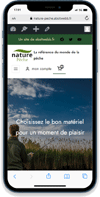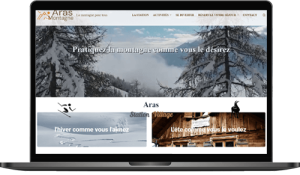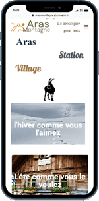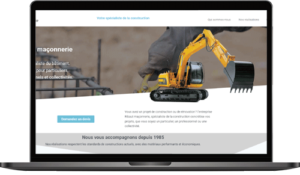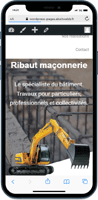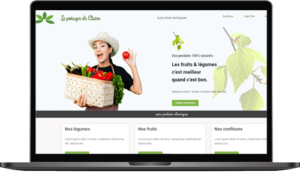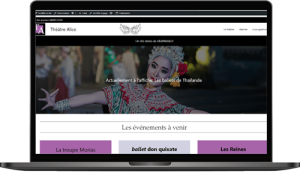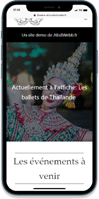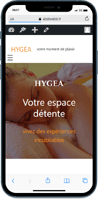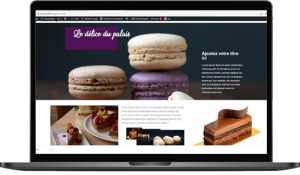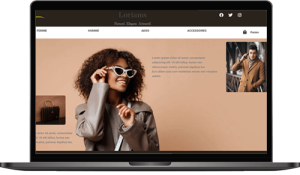Pourquoi optimiser son site WordPress
Optimiser son site WordPress peut apporter de nombreux avantages, notamment :
- Améliorer les performances : en optimisant votre site WordPress, vous pouvez améliorer le temps de chargement des pages, ce qui peut réduire le taux de rebond et augmenter le temps que les visiteurs passent sur votre site.
- Améliorer le référencement : un site WordPress bien optimisé peut améliorer son classement dans les résultats de recherche, ce qui peut augmenter la visibilité de votre site et attirer plus de visiteurs.
- Améliorer l’expérience utilisateur : une expérience utilisateur améliorée peut aider à fidéliser les visiteurs, à augmenter le taux de conversion (une action que vous souhaitez que votre visiteur accomplisse) et à générer des retours positifs sur votre site.
- Améliorer le crawl réalisé par les moteurs de recherche, et notamment par les robots de Google. Le crawl correspond à l’exploration des URLs (les adresses web de vos pages et articles) de votre site.
Cela permet ensuite à Google de les indexer dans sa base de données pour pouvoir par la suite les afficher dans ses résultats de recherche. Plus votre site est rapide, plus Google pourra explorer un nombre d’URLs important.
Quels sont les facteurs qui peuvent ralentir la vitesse de chargement d’un site WordPress ?
Il existe de nombreux facteurs qui peuvent ralentir la vitesse de chargement d’un site WordPress. Voici quelques-uns des plus courants :
- Hébergement : un mauvais hébergement peut ralentir le chargement de votre site WordPress. Si votre hébergeur ne dispose pas de suffisamment de ressources ou s’il est mal configuré, cela peut affecter les performances de votre site.
- Images non optimisées : des images trop grandes ou non optimisées peuvent ralentir le chargement de votre site. Il est important d’optimiser les images pour qu’elles soient de la bonne taille et compressées pour réduire leur poids.
- Plugins inutiles ou mal configurés : les plugins peuvent ajouter des fonctionnalités à votre site WordPress, mais trop de plugins ou des plugins mal configurés peuvent ralentir les performances de votre site.
- Thème mal codé : un thème mal codé peut également affecter les performances de votre site WordPress. Il est important de choisir un thème de qualité et de le personnaliser avec soin.
- L’absence de mise en cache: Un système de cache est une technologie qui permet de stocker temporairement les données d’un site Web afin de les rendre rapidement accessibles aux utilisateurs. Dans le cas de WordPress, un système de cache peut aider à améliorer la vitesse de chargement du site en réduisant le temps nécessaire pour générer les pages à partir du contenu dynamique.
- Mises à jour non effectuées: les mises à jour de WordPress sont essentielles pour garantir la sécurité, la performance, les fonctionnalités et la compatibilité de votre site. Si elles ne sont pas effectuées, le site risque d’être de moins en moins performant et même être hors service. Quand on parle de mise à jour cela comprend WordPress lui même, PHP, le thème utilisé et les extensions (ou plugins).
Mesurer la vitesse de chargement des pages de votre site
Avant toute chose, un bon point de départ consiste à mesurer la vitesse de chargement des pages de votre site.Pour mesurer la vitesse de votre site internet, vous pouvez utiliser des outils en ligne gratuits qui vont vous fournir des informations détaillées sur les performances de votre site. Voici deux des outils les plus populaires pour mesurer la vitesse de votre site internet :
Optimiser WordPress
Le cache
Le fonctionnement d’un système de cache consiste à stocker une version statique d’une page ou d’un fichier dans la mémoire vive ou sur le disque dur de l’utilisateur afin de les rendre plus rapidement accessibles lors des visites suivantes. Lorsqu’un utilisateur visite une page qui a été mise en cache, le contenu statique est affiché immédiatement sans avoir à exécuter des requêtes complexes pour générer la page à partir de la base de données et des fichiers.Le cache d’un site Internet peut considérablement améliorer les performances du site en réduisant les temps de chargement des pages. Cependant, il est important de noter que le cache peut également causer des problèmes si des informations obsolètes ou incorrectes sont stockées en cache. Il est donc important de configurer correctement le cache et de le rafraîchir régulièrement pour garantir que les informations sont à jour et exactes.
Il existe de nombreux plugins de cache disponibles pour WordPress, en voici quelques-uns :
Supprimer les plugins et thèmes inutiles
Supprimer les plugins et thèmes inutiles sur WordPress est important pour plusieurs raisons:- Sécurité : les plugins et thèmes obsolètes ou non mis à jour peuvent représenter une vulnérabilité pour la sécurité de votre site WordPress. Les hackers peuvent profiter des failles de sécurité de ces plugins et thèmes pour accéder à votre site et y causer des dommages.
- Performance : les plugins et thèmes inutiles peuvent ralentir votre site en occupant de l’espace sur votre serveur et en utilisant des ressources de votre site. En supprimant ces éléments, vous pouvez améliorer la performance et la vitesse de votre site.
- Gestion : les plugins et thèmes inutiles peuvent rendre la gestion de votre site WordPress plus difficile en occupant de l’espace sur votre tableau de bord et en rendant la navigation plus complexe. En supprimant les éléments inutiles, vous pouvez simplifier la gestion de votre site.
Pour supprimer les plugins sur WordPress, suivez ces étapes :
- Connectez-vous à votre tableau de bord WordPress en utilisant vos identifiants d’administration.
- Cliquez sur l’onglet « Extensions » dans le menu de gauche pour voir tous les plugins installés sur votre site.
- Faites défiler la liste pour trouver les plugins que vous souhaitez supprimer et cliquez sur « Désactiver ».
- Une fois que le plugin est désactivé, vous pouvez le supprimer en cliquant sur « Supprimer ».
- Répétez ce processus pour tous les plugins que vous souhaitez supprimer.
Pour supprimer les thèmes inutiles :
- Cliquez sur l’onglet « Apparence » dans le menu de gauche pour voir tous les thèmes installés sur votre site.
- Trouvez le thème que vous souhaitez supprimer et cliquez sur « Désactiver ».
- Une fois que le thème est désactivé, vous pouvez le supprimer en cliquant sur « Supprimer ».
- Répétez ce processus pour tous les thèmes que vous souhaitez supprimer.
Optimiser les images de votre site
Les images sont très importantes pour l’aspect visuel de votre site, vos pages, vos articles…Cependant, elles peuvent ralentir votre site si elles sont surdimensionnées. Par conséquent, il faut trouver le bon équilibre entre l’optimisation (compression) et la qualité (dimension).
Optimiser les images sur votre site est important pour plusieurs raisons :
- Amélioration des performances : Les images non optimisées peuvent ralentir le temps de chargement de votre site, ce qui peut être préjudiciable à la fois pour l’expérience utilisateur et pour le référencement naturel de votre site.
- Réduction de la taille de fichier : Les images non optimisées peuvent prendre beaucoup d’espace sur votre hébergement, ce qui peut vous coûter plus cher en termes de stockage.
Il existe plusieurs méthodes et outils pour optimiser les images dans un site. En voici quelques-uns :
- L’une des première méthode est d’utiliser un logiciel de retouche d’image comme Photoshop, Illustrator ou Gimp pour mettre votre image à la bonne taille et la compresser.
Les deux choses principales à considérer sont le format de fichier et le type de compression que vous utilisez. En choisissant la bonne combinaison de format de fichier et de type de compression, vous pouvez réduire la taille de votre image jusqu’à 4 à 6 fois. - TinyPNG : C’est un outil en ligne gratuit qui permet de compresser les images PNG et JPEG sans perte de qualité. Il est très simple à utiliser et peut réduire considérablement la taille des images.
- WP Smush : C’est l’un des plugins de compression d’images les plus populaires pour WordPress. Il permet de compresser les images sans perte de qualité et de réduire leur taille pour accélérer le temps de chargement du site.
- Imagify : Ce plugin de compression d’images est développé par les créateurs de WP Rocket, un plugin de cache populaire pour WordPress. Il permet de compresser les images en conservant leur qualité et offre également une fonctionnalité de conversion de format.
- EWWW Image Optimizer : Ce plugin permet de compresser les images et de les optimiser automatiquement lors de leur téléchargement sur le site. Il offre également une fonctionnalité de conversion de format pour les images existantes sur le site.

Utilisez un réseau de diffusion de contenu (CDN)
Un réseau de diffusion de contenu (CDN) est un système qui permet de distribution du contenu efficacement du contenu à des utilisateurs finaux à travers le monde. L’utilisation d’un CDN peut améliorer considérablement les performances de votre site web, en particulier pour les visiteurs qui se trouvent loin de votre serveur d’origine.il s’agit d’un réseau composé de serveurs répartis dans le monde entier. Chaque serveur stocke les fichiers « statiques » composant votre site web.
Ces fichiers statiques sont des fichiers tels que des images, feuilles de style et JavaScript…
Le plus connu est Cloudflare. En savoir plus sur Cloudflare
Mettez à jour régulièrement votre site WordPress
Mettre à jour votre site WordPress est une tâche importante pour maintenir la sécurité et les performances de votre site. Voici les étapes à suivre pour mettre à jour votre site WordPress.- Sauvegardez votre site : Avant de commencer la mise à jour, il est important de sauvegarder votre site et votre base de données. Vous pouvez utiliser un plugin de sauvegarde pour cela, comme UpdraftPlus ou wpvivid backup.
- Vérifiez la compatibilité : Avant de mettre à jour WordPress, assurez-vous que tous les thèmes et plugins de votre site sont compatibles avec la dernière version de WordPress. Si vous utilisez des thèmes ou des plugins obsolètes ou incompatibles, vous risquez de rencontrer des problèmes lors de la mise à jour.
- Mettez à jour WordPress : Pour mettre à jour WordPress, connectez-vous à votre tableau de bord WordPress, allez dans « Tableau de bord > Mises à jour » et cliquez sur « Mettre à jour maintenant ». Assurez-vous de suivre les instructions à l’écran.
- Mettez à jour les thèmes et les plugins : Après la mise à jour de WordPress, vous devez également mettre à jour tous les thèmes et plugins de votre site (si il y a des mises à jour disponibles).
Thèmes: Vous pouvez le faire en allant dans « Tableau de bord > Apparence > Thèmes > cliquez sur le bouton mise à jour de votre thème.
Plugins: Vous pouvez le faire en allant dans « Tableau de bord > Extensions. Faites défiler la liste pour trouver les plugins à mettre à jour. Cliquez sur « mettre à jour maintenant ». - Vérifiez que tout fonctionne correctement : Après la mise à jour, vérifiez que tout fonctionne correctement sur votre site. Testez toutes les fonctionnalités importantes, y compris les formulaires de contact et les boutons d’appel à l’action.
Limiter les révisions de vos articles WordPress
Les révisions d’articles WordPress sont une fonctionnalité pratique qui permet de sauvegarder les différentes versions de votre contenu au fil du temps. Cependant, elles peuvent également prendre beaucoup d’espace de stockage dans la base de données et ralentir votre site. Pour limiter les révisions de vos articles WordPress, suivez les étapes suivantes :- Ajoutez du code à votre fichier wp-config.php : Pour limiter le nombre de révisions, ajoutez ce code à votre fichier wp-config.php :
define(‘WP_POST_REVISIONS’, 3);
Dans cet exemple, WordPress ne sauvegardera que trois versions de chaque article. Vous pouvez modifier ce nombre en changeant la valeur « 3 ». - Utilisez un plugin : Si vous ne voulez pas modifier le fichier wp-config.php, vous pouvez utiliser un plugin pour limiter les révisions. Il existe plusieurs plugins gratuits disponibles sur le référentiel WordPress, tels que WP Revisions Control ou WP Optimize.
- Supprimez les anciennes révisions : Si vous avez déjà beaucoup de révisions, vous pouvez les supprimer en utilisant un plugin de nettoyage de base de données tel que WP-Optimize.
Mettez à jour votre version de PHP
WordPress est écrit dans le langage de programmation PHP. Il s’agit d’un langage côté serveur, ce qui signifie qu’il est installé et fonctionne sur votre serveur d’hébergement. En général tous les bons services d’hébergement utilisent la version la plus stable de PHP sur leurs serveurs.
Tout comme vous mettez à jour WordPress lui-même pour vous assurer que vous êtes protégé contre les vulnérabilités de sécurité, vous devriez faire la même chose avec PHP.
Avant de procéder à la mise à jour il est impératif de faire une sauvegarde de votre site internet pour pouvoir revenir en arrière en cas de problème.
Utilisez un logiciel de sauvegarde comme UpdraftPlus ou WPvivid backup.
- Vérifiez la version actuelle de PHP : Avant de mettre à jour la version PHP, vérifiez d’abord la version actuelle de PHP de votre site en allant sur le panneau de configuration de votre hébergement. Si vous ne savez pas comment procéder, contactez le support technique de votre hébergeur pour obtenir de l’aide.
- Vérifiez la compatibilité des plugins et thèmes : Assurez-vous que tous les plugins et thèmes de votre site sont compatibles avec la nouvelle version de PHP que vous souhaitez installer. Si un plugin ou un thème n’est pas compatible, il peut causer des problèmes de fonctionnement de votre site web.
- Mettez à jour la version de PHP : Si votre hébergeur propose plusieurs versions de PHP, accédez à votre panneau de configuration d’hébergement et sélectionnez la version de PHP la plus récente disponible.
- Testez votre site : Après la mise à jour de la version PHP, testez votre site pour vous assurer que tout fonctionne correctement. Testez toutes les fonctionnalités de votre site web, y compris les formulaires de contact, les boutons d’appel à l’action, etc.